Docker konténer: Ozeki SMS Gateway
Ebben az útmutatóban elmagyarázzuk, hogyan végezhető alkalmazásvirtualizálás az Ozeki SMS Gateway-hez docker segítségével. Ha az Ozeki SMS Gateway-t egyik rendszerről a másikra szeretnéd áthelyezni, ebben a cikkben megmutatjuk, hogyan teheted meg. Az alkalmazások konténerekbe csomagolása hasznos, mert segíti a hordozhatóságot, lehetővé téve a program elérhetőségét több platformon is. Mi a docker konténer technológiát választottuk, és útmutatást adunk arra, hogyan hozhatsz létre ilyen konténert Ubuntu Linuxon. Fontos megjegyezni, hogy nem kell Ubuntu szakértőnek lenned ahhoz, hogy megtanuld ezt a készséget, így ez nem lehet ok az aggodalomra. Miután elolvastad ezt a cikket, képes leszel Ozeki SMS Gateway konténer létrehozására Ubuntu használatával. Kezdj el most.
Mi az Ozeki SMS Gateway
Az Ozeki SMS gateway világszínvonalú SMS útválasztó motorral rendelkezik. Ez az útválasztó motor lehetővé teszi, hogy SMS üzeneteket továbbíts egy felhasználóról vagy mobilhálózati kapcsolatról a másikra a te általad meghatározott feltételek alapján. Számos feltétel létezik, például telefonszám előtag, üzenet szövegének egyezése, szolgáltatási időszak vagy napszak. Az útválasztás mellett a mintázat egyezésen alapuló SMS útválasztó motor lehetővé teszi az SMS szöveges üzenetek módosítását is menet közben. Cserélheted a telefonszámokat, módosíthatod az üzenet szövegét, vagy hozzáfűzhetsz egy megjegyzést az üzenetek végéhez.
Mi a Docker
A Docker egy nyílt platform alkalmazások fejlesztéséhez, szállításához és futtatásához. A Docker lehetővé teszi, hogy elválaszd az alkalmazásaidat az infrastruktúrától, így gyorsabban szállíthatsz szoftvereket. A Docker segítségével ugyanúgy kezelheted az infrastruktúrádat, ahogy az alkalmazásaidat.
Mi az a Docker konténer
A konténer egy szabványos szoftver egység, amely a kódot és annak összes függőségét csomagolja, így az alkalmazás gyorsan és megbízhatóan fut egyik számítási környezetből a másikba. Ez a cikk részletezi, hogyan helyezheted az Ozeki SMS Gateway-t egy ilyen konténerbe. Ez a folyamat az Ubuntu Terminalon keresztül történik.
Hogyan helyezd az Ozeki SMS Gateway-t egy docker konténerbe (Gyors lépések)
Az Ozeki SMS Gateway docker konténerbe helyezéséhez:
- Indítsd el az Ubuntu Terminalt
- Ellenőrizd a docker tartalmát
- Készíts .tar fájlt a képből
- Használd az 'ls -la' parancsot
- Vizsgáld meg a létrehozott .tar fájlt
- Nyisd meg a WinSCP-t
- Jelentkezz be az Ubuntu gépre
- Töltsd le a .tar fájlt
Hogyan helyezd az Ozeki SMS Gateway-t egy docker konténerbe (videó útmutató)
Ez a videó bemutatja, hogyan töltheted le a docker konténeredet, amely tartalmazza az Ozeki SMS Gateway-t. Amint láthatod, a videó mindössze 2 perc hosszú, így szinte semmi idő alatt megtanulhatod, hogyan szerezheted meg ezt a kifinomult terméket! A videó elején az Ubuntu terminal látható, és az Ozeki SMS Gateway Windows operációs rendszerre történő letöltésének utolsó lépéseivel ér véget.
Docker képek ellenőrzése
A docker képek ellenőrzéséhez be kell írnod a következő kódot az Ubuntu terminalba.
Ez megmutatja a docker tartalmát, azok korát és méretét. Ezzel biztos lehetsz abban, hogy az Ozeki SMS Gateway telepítve van az
Ubuntu operációs rendszereden, ezért fontos, hogy ezzel a lépéssel kezdd az egész folyamatot. (1. ábra)
A kód a következő:
sudo docker images
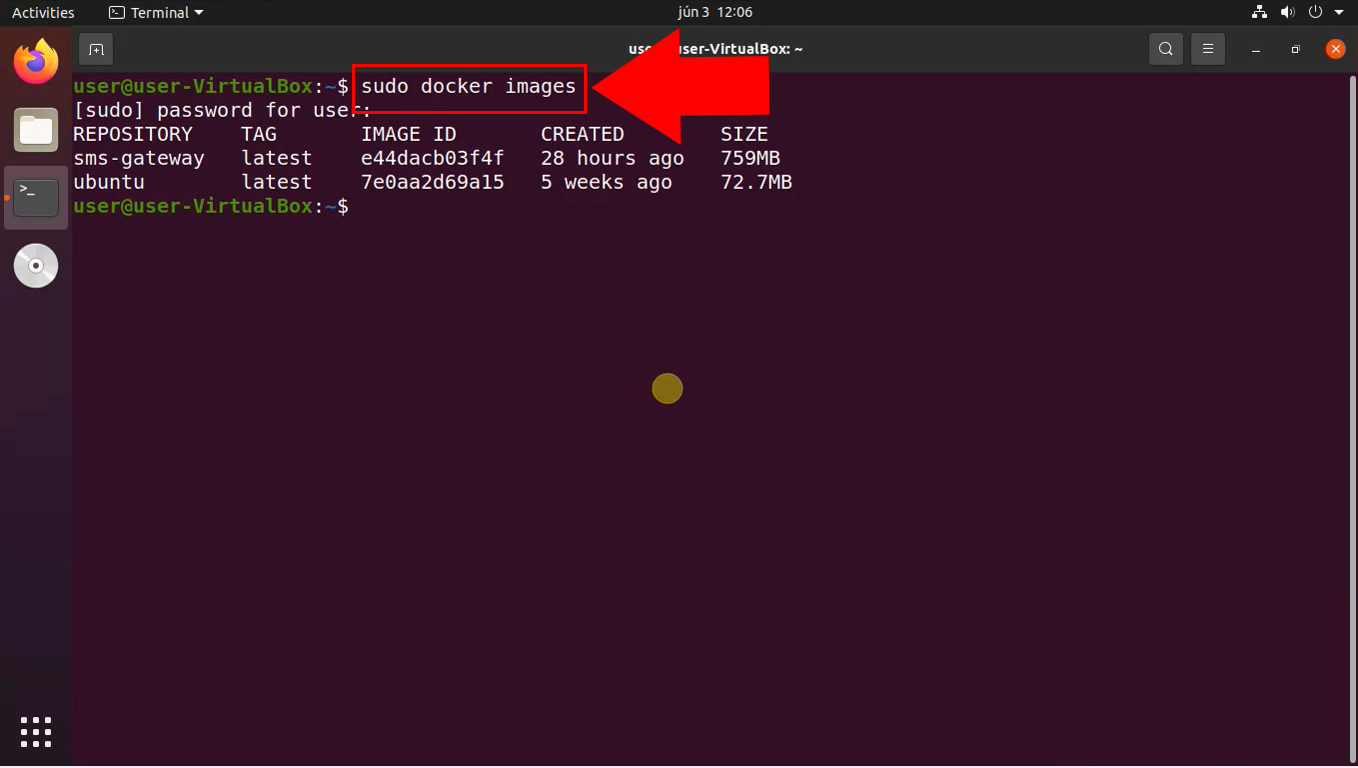
.tar fájl létrehozása a képből
A letöltési folyamat folytatásához .tar fájlt kell készítened a képből. (A 2. ábrán látható)
Ez lesz az a fájl,
amelyet letöltesz a Windows operációs rendszeredre. Használd ezt a kódot a fájl létrehozásához a
megfelelő fájltípussal (legyél türelmes, ez a parancs eltarthat egy ideig):
sudo docker save sms-gateway > sms-gateway.tar
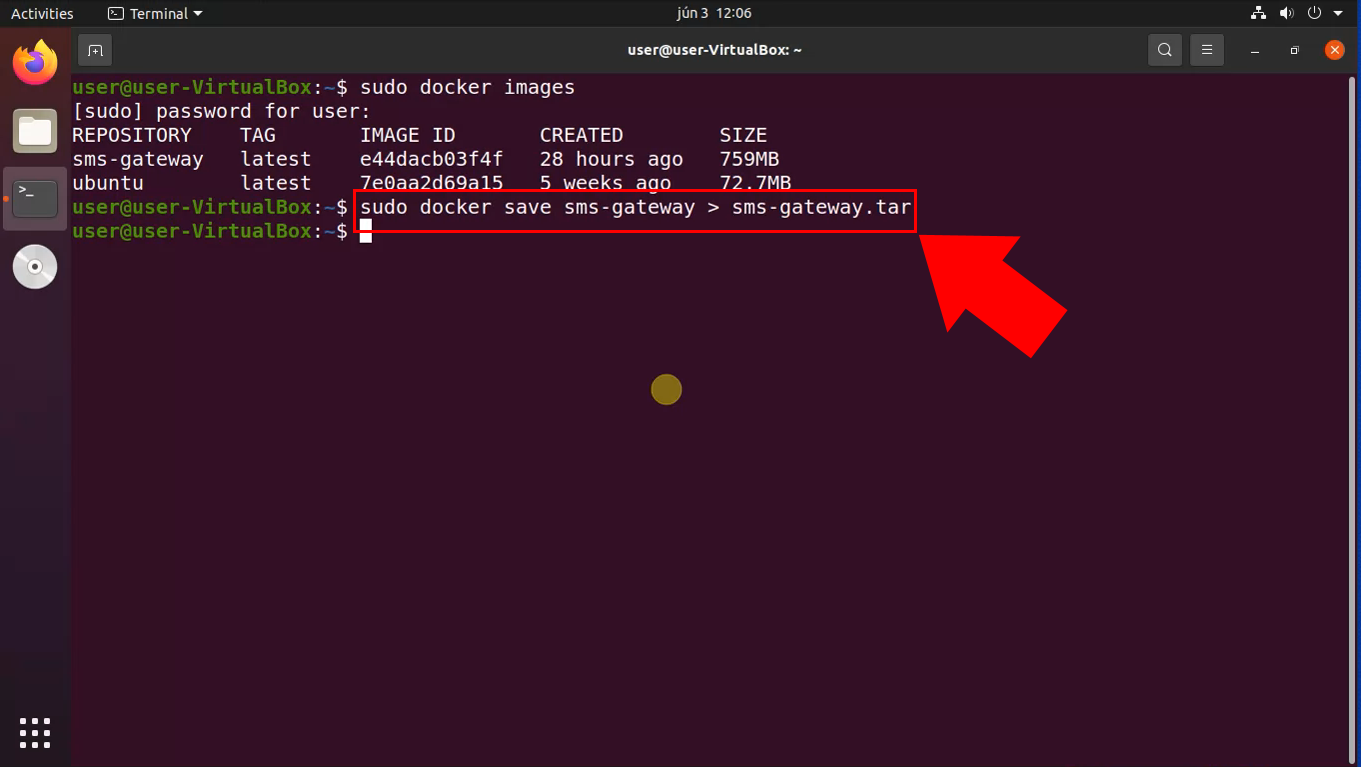
Győződj meg róla, hogy létrejött az Ozeki SMS Gateway fájl
Annak ellenőrzéséhez, hogy a fájl létrejött-e, használd az 'ls -la' parancsot az Ubuntu terminalban. Egy hosszú listát fogsz látni, ahol
a .tar fájl ki lesz emelve. (Ahogyan a 3. ábrán is láthatod)
Miután biztos vagy benne, hogy a fájl létezik, továbbléphetsz a következő lépésre.
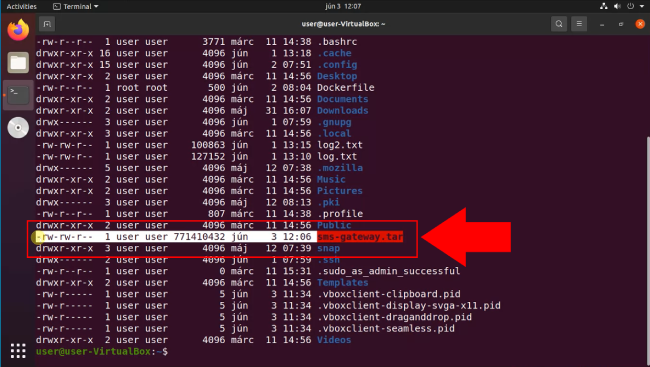
Indítsd el a fájlátvitelt
A következő lépés a WinSCP megnyitása. Ez a kulcsfontosságú eszköz a fájlátviteli folyamatban. Ha még nincs a számítógépeden, letöltheted a WinSCP szoftvert itt: https://winscp.net/eng/download.php Enélkül a szoftver nélkül nem fogod tudni befejezni ezt az eljárást, ezért fontos, hogy telepítve legyen a számítógépeden. (4. ábra)
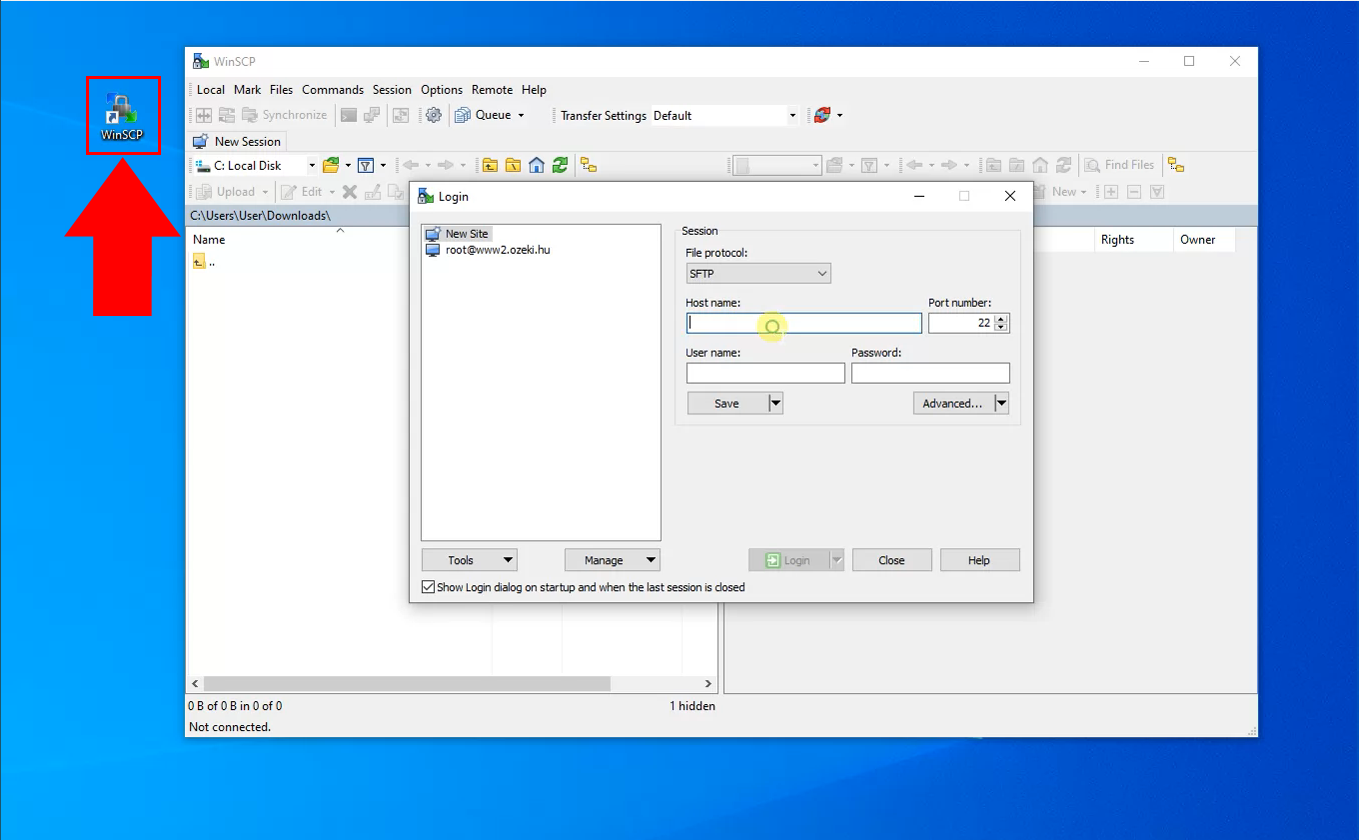
Jelentkezz be az Ubuntu gépre
Az Ozeki SMS Gateway átvitelének megkezdéséhez be kell jelentkezned az Ubuntu gépedre. A Host name mezőbe be kell írnod az Ubuntu géped címét. Alatta megadhatod a felhasználónevet és a jelszót. Ha megadtad az összes hitelesítő adatot, a Bejelentkezés gombbal bejelentkezhetsz. Miután azonosítottad a virtuális gépet, láthatod annak tartalmát a WinSCP-ben. (Mindez kiemelve a 5. ábrán)
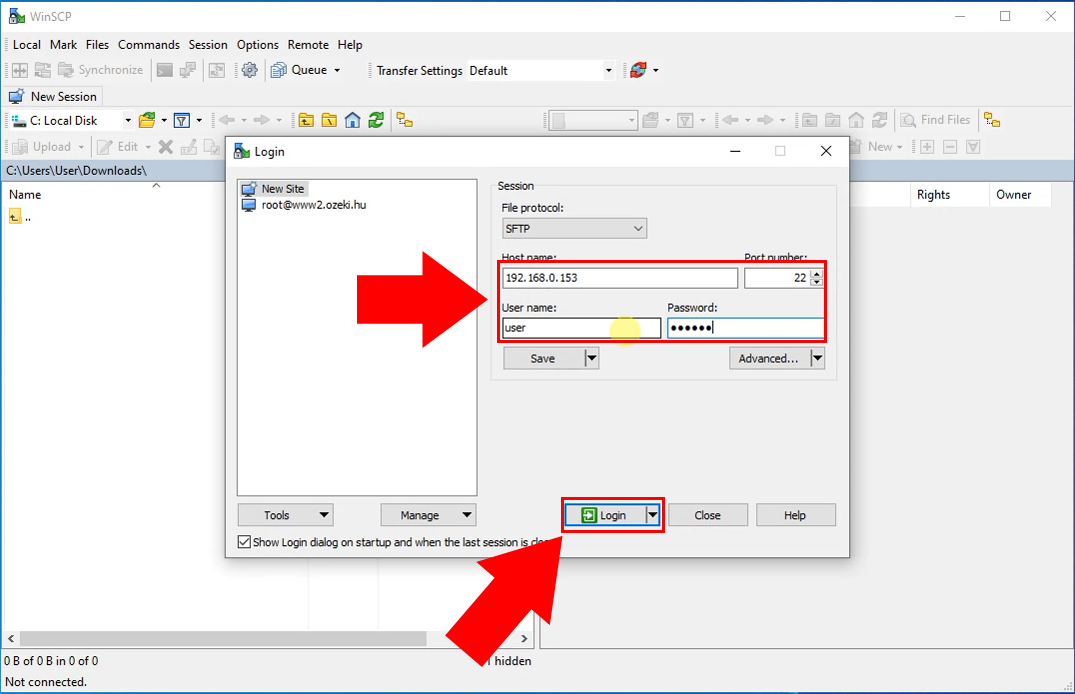
Töltse le az Ozeki SMS Gateway-t Ubuntu gépről
A fájl letöltéséhez Ubuntu gépről egyszerűen használhatja a húzd és ejtsd funkciót, amellyel a fájlt a forrásból a Windows könyvtárba mozgathatja. Ez letölti a fájlt, de a folyamat sebessége a számítógép teljesítményétől függ. Ezzel a lépéssel az Ozeki SMS Gateway-t egyik rendszerről a másikra helyezheti át. (6. ábra)
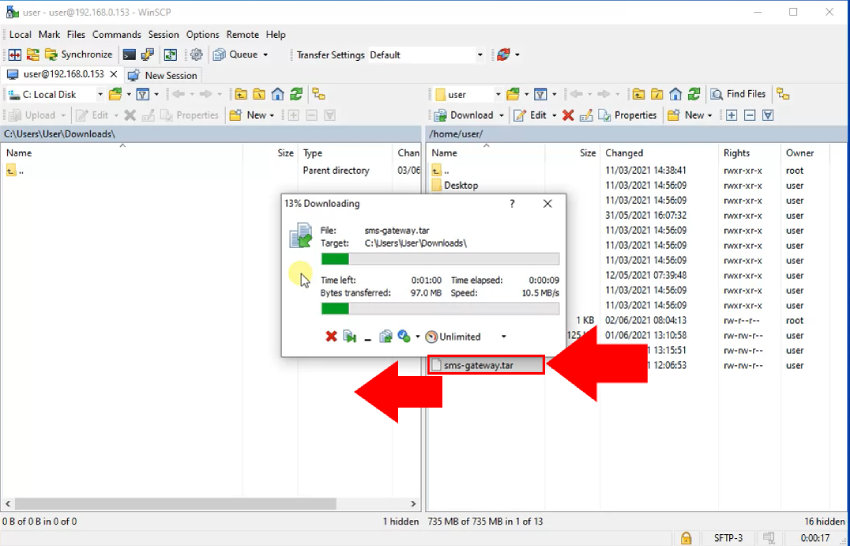
Összefoglalás
Ahogyan a cikk elején ígértük, letöltheti az Ozeki SMS Gateway-t tartalmazó docker konténerét anélkül, hogy Ubuntu szakértő lenne.
Ha gondosan követte a útmutató lépéseit, most már rendelkeznie kell egy .tar fájllal a Windows könyvtárában. A rendszerek közötti tárolóáthelyezés ennek a technológiának a fő előnye, tehát ha biztos szeretne lenni abban, hogy az Ozeki SMS Gateway minden operációs rendszerére letöltődik, használhatja az útmutatóban bemutatott eljárást. Ez megkönnyíti a terjesztést és az együttműködést különböző platformok között, egyszerűbbé téve a rendszerkarbantartást.
Ha érdekli a telepítés, a következő linken megtudhatja, hogyan teheti meg: Hogyan telepítsünk egy Ozeki Docker konténert.
Már csak egy dolog van hátra: töltse le az Ozeki SMS Gateway-t!
